Anuncio
Vivimos en una época donde la NSA está teniendo un día de campo con espionaje de datos y proyectos como PRISM Cómo cifrar datos en su teléfono inteligenteCon el escándalo Prism-Verizon, lo que supuestamente ha estado sucediendo es que la Agencia de Seguridad Nacional (NSA) de los Estados Unidos de América ha estado minando datos. Es decir, han estado revisando los registros de llamadas de ... Lee mas , por lo que se siente extraño abordar un artículo sobre la grabación de llamadas telefónicas en Android. Parece indignante cuando una agencia gubernamental lo hace a gran escala, pero el registro de llamadas personales ha sido algo siempre y cuando haya existido un teléfono, y con estas aplicaciones podrá guardar sus llamadas telefónicas importantes para más adelante volviendo a visitar.
Las grabaciones de llamadas telefónicas pueden ser útiles de varias maneras, por ejemplo, guardar una entrevista de llamada telefónica para que pueda regrese y transcribalo Cómo transcribir archivos de audio y video en texto con la ayuda de Express Scribe Lee mas
en otro momento. Las grabaciones de llamadas telefónicas también se pueden usar en acuerdos legales como evidencia. Nunca se sabe cuándo la grabación de una llamada telefónica será útil, por lo que adquirir el hábito de grabarlas puede resultar útil en el futuro. Sigue leyendo para aprender a grabar llamadas telefónicas específicas en tu dispositivo Android.Grabar mi llamada
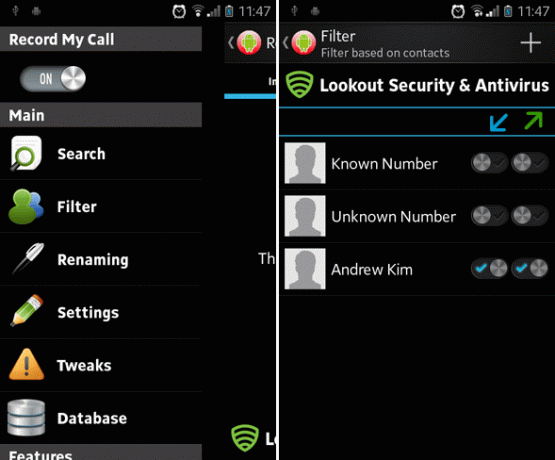
Grabar mi llamada es un grabador de llamadas básico que puede grabar tanto las llamadas entrantes como las salientes. Sin embargo, debido a que Record My Call está codificado para grabar solo desde el micrófono de Android (al menos al momento de escribir este artículo), la calidad de grabación tiende a ser inferior a menos que esté usando un altavoz teléfono. También hay algunos problemas de compatibilidad con ciertos modelos de teléfonos, por lo que debe verificar sus página de compatibilidad antes de instalar.
Cómo grabar llamadas telefónicas seleccionadas usando Grabar mi llamada:
- Abre la aplicación Grabar mi llamada.
- Abra el menú principal (con el botón de menú de su teléfono) y seleccione Panel de control.
- Abra el menú Configuración y active la casilla de verificación "Activar servicio", así como la casilla de verificación "Grabación manual", pero mantenga deshabilitada la opción "Grabar contacto desmarcado".
- Regrese al menú principal y seleccione Ajustes.
- Seleccione la fuente de audio que desea usar y active la casilla de verificación "Grabar al conectar". Si su Fuente de audio está configurada en Micrófono, active también la casilla de verificación "Activar altavoz".
- Por último, regrese al menú principal y seleccione Filtros.
- Todos los contactos en la lista de Filtros que estén habilitados se grabarán automáticamente cuando los llame o le llamen a usted. Los contactos en la lista de Filtros que están deshabilitados solo se grabarán si graba manualmente durante la llamada telefónica.
Otras funciones que puede encontrar útiles en Grabar mi llamada:
- Sincronización con Dropbox y Google Drive.
- Inicie y detenga manualmente el registro en cualquier momento durante la llamada en curso.
- Busque entre las llamadas grabadas con filtros como la ubicación de la carpeta y el tipo de llamada.
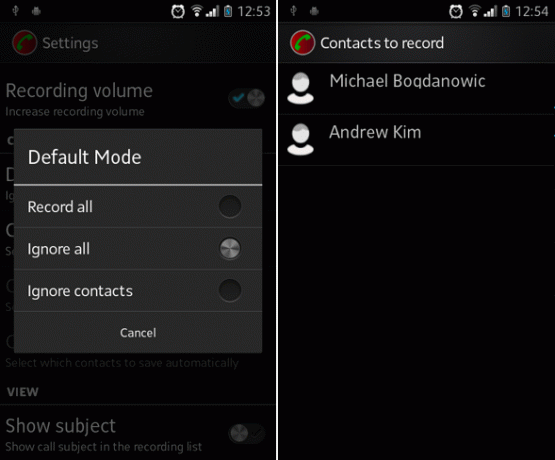
Como su nombre indica, Automatic Call Recorder comenzará automáticamente a grabar sus llamadas telefónicas según las opciones que establezca: Grabar todo (registra todas las llamadas telefónicas excepto los contactos específicamente ignorados), Ignora todo (no registra llamadas excepto para contactos específicos), y Ignorar contactos (graba todas las llamadas telefónicas de personas que no son contactos, así como los contactos especificados para ser grabados).
Cómo grabar llamadas telefónicas seleccionadas utilizando el Grabador de llamadas automático:
- Abra la aplicación Grabadora automática de llamadas.
- Abra el menú principal (usando el botón de menú de su teléfono) y seleccione Configuración.
- Active la casilla de verificación "Grabar llamadas".
- Seleccione la fuente de audio que desea usar. Si su Fuente de audio está configurada en Micrófono, active también la casilla de verificación "Altavoz automático".
- Seleccione el Modo predeterminado que desea usar. Automatic Call Recorder no tiene una opción de grabación manual, por lo que la opción con mayor control es "Ignorar todo".
- Seleccione la opción Contactos para grabar y comience a agregar contactos a su lista. Cuando estos contactos lo llaman o usted llama a estos contactos, Automatic Call Recorder grabará automáticamente esas llamadas.
Características que puede encontrar útiles en el Grabador de llamadas automático:
- Agregue notas a llamadas telefónicas grabadas y comparta esas llamadas con otros.
- Integración y sincronización con Dropbox.
- Versión Pro está disponible por $ 6.99 USD, lo que le permite configurar ciertos contactos para que se guarden y carguen automáticamente en la nube.
Grabador de llamadas entrantes
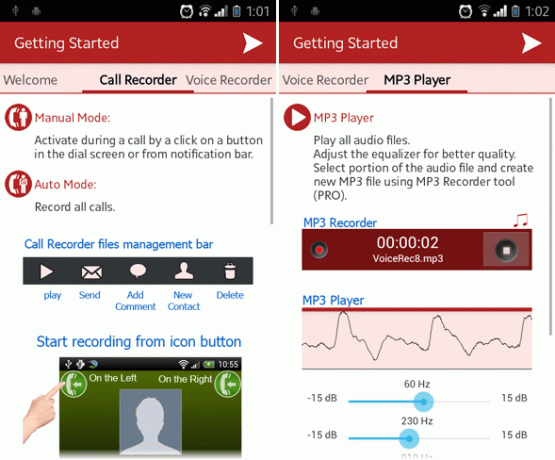
InCall Recorder es una aplicación que le permite comenzar y finalizar la grabación de llamadas mientras está en medio de una llamada. Debido a su técnica de grabación de audio, las grabaciones resultantes son MP3 de alta calidad, pero las optimizaciones permiten que el tamaño de los archivos permanezca tan pequeño como siempre. Además de eso, las grabaciones se gestionan fácilmente con la interfaz de InCall Recorder.
Cómo grabar llamadas telefónicas selectas usando InCall Recorder:
- Abra la aplicación InCall Recorder.
- Abra el menú principal (usando el botón de menú de su teléfono) y seleccione Configuración. El ícono tiene la forma de un diente.
- Seleccione Configuración del grabador de llamadas.
- Seleccione el modo de grabación que desea usar. El modo automático registrará todas las llamadas telefónicas entrantes y salientes, pero solo está disponible en la versión Pro. El modo manual es mejor si solo desea grabar llamadas importantes.
- Seleccione la fuente de audio que desea usar. Se recomienda la línea telefónica directa, pero puede no ser compatible con su teléfono.
- Mientras hay una llamada en curso, aparecerá un icono en su pantalla. Tóquelo si desea comenzar o finalizar el proceso de grabación de InCall. Puede cambiar la acción de grabación manual en la configuración si lo desea.
Características que puede encontrar útiles en InCall Recorder:
- Opción para grabar automáticamente todas las llamadas telefónicas entrantes y salientes.
- Resultados de archivos de audio pequeños pero de alta calidad: una llamada telefónica de una hora llega a 7 MB.
- Ecualizador ajustable al reproducir una grabación de audio.
- Comparta o suba grabaciones con otras aplicaciones como WhatsApp, Gmail, Dropbox, etc.
- La versión Pro está disponible desde la aplicación. Por $ 1 USD, puede eliminar anuncios, agregar comentarios a las grabaciones, grabar automáticamente todas las llamadas y más.
Conclusión
Mi favorito en esta lista tiene que ser Grabador de llamadas entrantes. No solo tiene el conjunto de características más completo de todas las aplicaciones aquí, está pulido de una manera que lo hace sentir como una aplicación de calidad, y la sensación puede ser tan importante como la función. Mi segunda opción sería Grabador de llamadas automático simplemente porque tiene tres modos de grabación diferentes pero útiles.
Al final del día, la grabación de llamadas telefónicas puede ser un problema complicado y Erez ha abordado algunos de los aspectos más difíciles, como no quedarse sin espacio mientras graba llamadas telefónicas.
Si está buscando más aplicaciones para su dispositivo móvil, consulte estas aplicaciones para hacer llamadas telefónicas gratuitas Las 5 mejores aplicaciones de llamadas gratuitas para hacer llamadas telefónicas gratuitasLas aplicaciones de llamadas gratuitas proporcionan llamadas telefónicas y mensajes de texto gratuitos. Estas son algunas excelentes opciones para Android y iPhone. Lee mas . Quizás también quieras aprender Cómo reenviar llamadas desde su teléfono Android Cómo usar el desvío de llamadas en iPhone y Android¿Desea configurar el desvío de llamadas en su teléfono inteligente? Aquí se explica cómo usar y solucionar problemas de esta práctica función en Android e iOS. Lee mas .
Créditos de imagen: Jugador de carrete a carrete Via Shutterstock
Joel Lee tiene un B.S. en informática y más de seis años de experiencia profesional en redacción. Es el editor en jefe de MakeUseOf.